Izkusite tablo razporeda v Universal Resource Scheduling
Ta članek obravnava glavne funkcije in koncepte tabele urnikov za dispečerje in druge uporabnike.
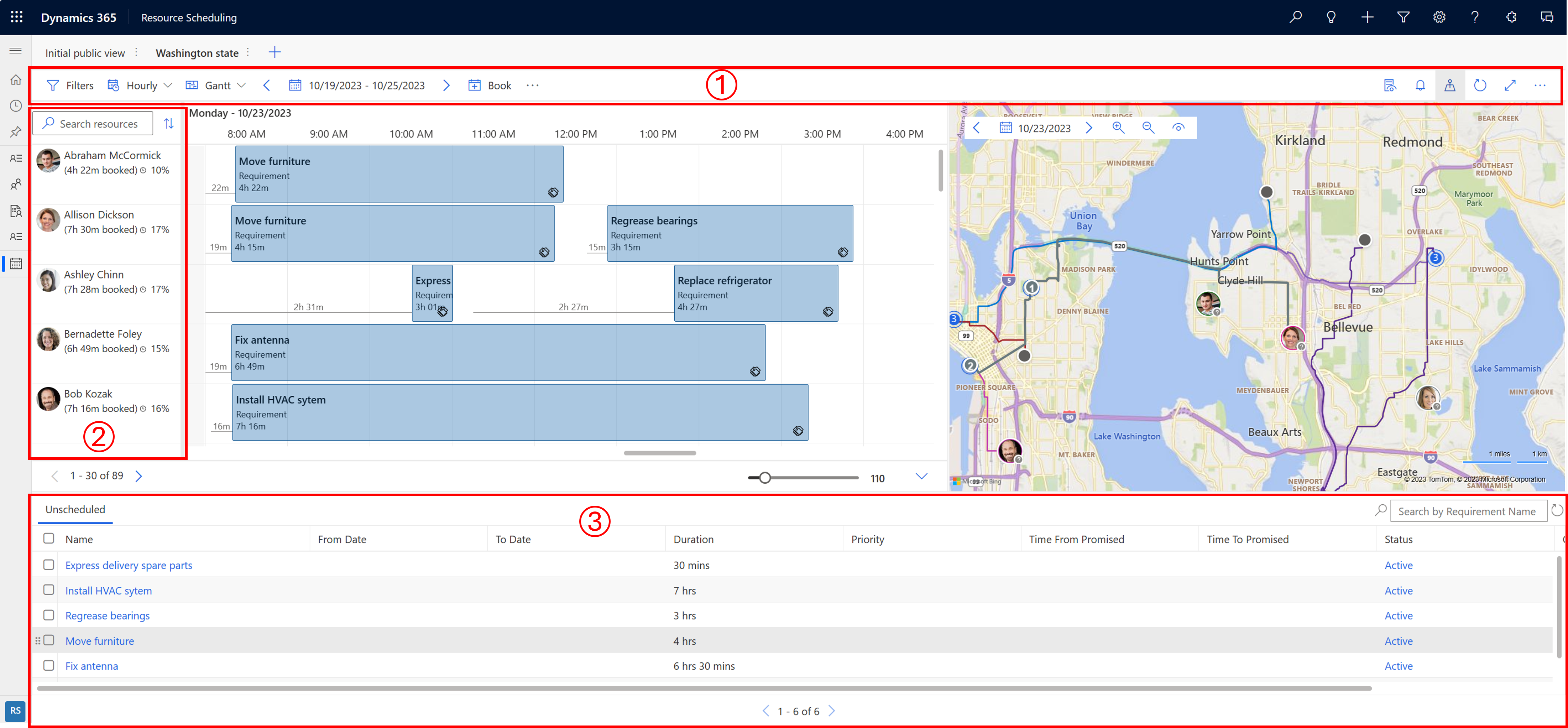
| Število | Površina |
|---|---|
| 1 | Območje dejanj |
| 2 | Seznam virov |
| 3 | Podokno z zahtevami |
Območje dejanj
Filtri
Uporabite filtre, da določite, kateri viri so prikazani na plošči razporeda. Lahko konfigurirate nastavitve plošče, tako da filtri veljajo tudi za zahteve.
Vrednosti filtra se črpajo iz entitete Rezervirani vir .
Izberite elipso (…) >Izberite vire , da izberete podnabor vseh virov za tablo razporeda. Z uporabo filtrov se filtrirajo samo izbrani viri.
Če želite, da uporabljena konfiguracija filtra postane privzeta za vse plošče razporeda, izberite …>Shrani kot privzeto.
Izberite Ponastavi na privzeto , da odstranite vse uporabljene filtre. Seznam izbranih virov se ponastavi, ko odstranite vire iz izbora.
Vedno morate izbrati Uporabi za ogled sprememb na tabli razporeda.
Časovna lestvica
Preklapljajte med urnim, dnevnim, tedenskim in mesečnim pogledom na tabli. Izberite tedenski ali mesečni pogled, če si želite ogledati načrtovana opravila na višji ravni.
Vrsta pogleda
- Ganttov: Ganttov grafikon je vrsta palični grafikon, ki ponazarja razpored. Običajno se uporablja v razstavnih dejavnostih, prikazanih glede na čas. Položaj in dolžina dejavnosti odražata začetni datum, trajanje in končni datum.
- Seznam: prikaže vire na seznamu. Razširitev vira prikaže izbrano razdrobljenost časa v izbranem časovni okvir. Na seznamu lahko spremenite stolpce.
Datumski obseg
Nastavite časovni okvir, ki je prikazan na tabli. Za premikanje med časovnimi okviri uporabite puščice.
Rezervacija
Rezervirajte zahtevo ročno. Izberite zahtevo in vir, začetni datum/čas, končni datum/čas, status rezervacije in način rezervacije.
Premik rezervacij
Izberite Pokaži več dejanj na plošči razporeda (…) >Premakni rezervacije , da premaknete rezervacije določenega statusa na drug dan. Premikanje rezervacij ohrani čase in druge parametre.
Tiskanje plošče za načrtovanje
Izberite Pokaži več dejanj plošče razporeda (…) >Natisni tablo razporeda , da odprete nastavitve tiskanja, kjer lahko nastavite razpored obseg, paginacijo, format papirja in orientacijo. Izberite Natisni odprite sistemske možnosti tiskanja.
Kontekstualne podrobnosti
Če si želite ogledati več podrobnosti o izbrani rezervaciji, viru ali zahtevi, odprite podokno s podrobnostmi.
Opozorila za rezervacije
Če si želite ogledati opozorila o aktivnih rezervacijah ali ustvariti novo opozorilo, izberite ikono zvonca. Za več informacij glejte Ustvarjanje in ogled opozoril o rezervacijah
Pogled zemljevida
Če si želite ogledati vire in zahteve na zemljevidu, izberite ikono Pogled zemljevida .

Na pogledu zemljevida izberite vir, da si ogledate njihovo načrtovano pot. Številke kažejo, v katerem vrstnem redu so zahteve načrtovane za vir.
Spremenite datum, da si ogledate zemljevid za drug dan. Pomanjšajte zemljevid, da vidite združene zahteve in vire. Hitro prepoznajte območja z nenačrtovanimi opravili in začnite razporejati ta opravila do najbližjih virov. Izberite Nastavitve pogleda , da nastavite, kateri elementi so prikazani na zemljevidu.
Nenačrtovani žebljiček zahteve lahko povlečete z zemljevida na časovnico vira in ga razporedite na ta vir. Pot vira lahko povlečete tudi do bližnje nenačrtovane zahteve, da jo razporedite in dodate poti vira.
Na vsakem žebljičku vira, povezanem z uporabnikom, je v spodnjem desnem kotu indikatorska ikona, ki predstavlja, kako dolgo nazaj je bila zaznana lokacija vira. Zelena pomeni, da se je uporabnik prijavil in je bil zaznan od začetka tekočega dne, medtem ko siv vprašaj pomeni, da je bila lokacija nazadnje zaznana včeraj ali prej.
Osveži tablo
Tabla razporeda se samodejno osveži, če pride do sprememb v začetnem datumu, končnem datumu, dodelitvi virov ali statusu rezervacije. Samodejna osvežitev upošteva samo spremembe rezervacij v tekočem tednu.
Izberite Osveži , da ročno osvežite tablo razporeda.
Nasvet
Razpoložljivosti v pomočniku za razporejanje se ne osvežijo, ko se osveži tabla razporeda. Znova poiščite razpoložljivost ali osvežite brskalnik, da bodo najnovejše posodobitve na plošči razporeda prikazane v razpoložljivosti.
Način fokusa
Osredotočite se na podrobnosti plošče razporeda in skrijte vse druge navigacijske elemente.
Izberite ikono Način ostrenja , da preklopite na celozaslonski način.
Legenda
Oglejte si vse barvne kode in ikone za status, prednost, časovnico in čas potovanja. Izberite elipso (…) >Legenda.
Nastavitve pogleda plošče
Izberite elipso (…) >Nastavitve razporejevalnika , da odprete nastavitve pogleda table. Za več informacij o nastavitvah pogleda table glejte Konfiguracija nastavitev zavihka plošče razporeda.
Seznam virov
Z desno miškino tipko kliknite ime vira in prikažete več možnosti o sredstvu.
- Izberite Ogled kartice vira za ogled podrobnosti, kot so spretnosti in vloge vira. Tukaj lahko sprožite tudi sporočilo, e-poštno sporočilo ali telefonski klic.
- Izberite Pridobi navodila za vožnjo , da dobite navodila za vožnjo za delovni dan.
Podokno z zahtevami
V podoknu z zahtevami najdete nenačrtovane zahteve. Vsak stolpec je mogoče razvrstiti in filtrirati z dostopom do spustnega menija poleg vsake glave stolpca.
opomba,
Filtriranje ni podprto v stolpcu Lastnik na zavihku Nenačrtovani delovni nalogi
V podoknu z zahtevami izberite eno zahtevo in izberite Poišči razpoložljivost , da zaženete pomočnika za razporejanje.
Pomočnik za načrtovanje navaja razpoložljive vire in ujemajoče se vire, ki jih lahko rezervirate za zahtevo.
Rezervacije na časovnici
Rezervacijo lahko premaknete v vir na zavihku trenutne plošče razporeda ali spremenite začetni datum/uro ali oboje
Z desno miškino tipko kliknite rezervacijo na tabli razporeda in izberite Premakni v. Rezervacijo lahko ponovno dodelite kateremu koli viru na trenutnem zavihku plošče za načrtovanje ali pa spremenite začetni datum in začetno uro rezervacije. Če želite rezervacijo dodeliti viru, ki ni prikazan na tej plošči razporeda, izberite ikono filtra v polju z viri in spremenite filter iz možnosti Viri na tem zavihku na Vsi viri. Izberite možnost Posodobi, da uveljavite spremembe.
Ustvarjanje novega zavihka plošče urnika
Če želite ustvariti nov zavihek plošče razporeda, izberite Nov zavihek plošče razporeda (+) na seznamu zavihkov na plošči razporeda.
Vnesite ustrezne podrobnosti o novi plošči razporeda in izberite Dodaj.
Predpomnjene nastavitve pri nalaganju plošče razporeda
Da bi olajšali poteke dela, so nekateri parametri predpomnjeni, tako da lahko hitro nadaljujete tam, kjer ste končali:
- Zadnji dostop do zavihka
- Plošča zemljevida: Odprite ali zaprite
- Vrsta pogleda: Gantogram ali pogled seznama
- Način ogleda: urno/dnevno/tedensko
- Datum začetka foruma: predpomnjen 8 ur
- Širina stolpca: raven povečave
Povratne informacije
Kmalu na voljo: V letu 2024 bomo ukinili storitev Težave v storitvi GitHub kot mehanizem za povratne informacije za vsebino in jo zamenjali z novim sistemom za povratne informacije. Za več informacij si oglejte: https://aka.ms/ContentUserFeedback.
Pošlji in prikaži povratne informacije za